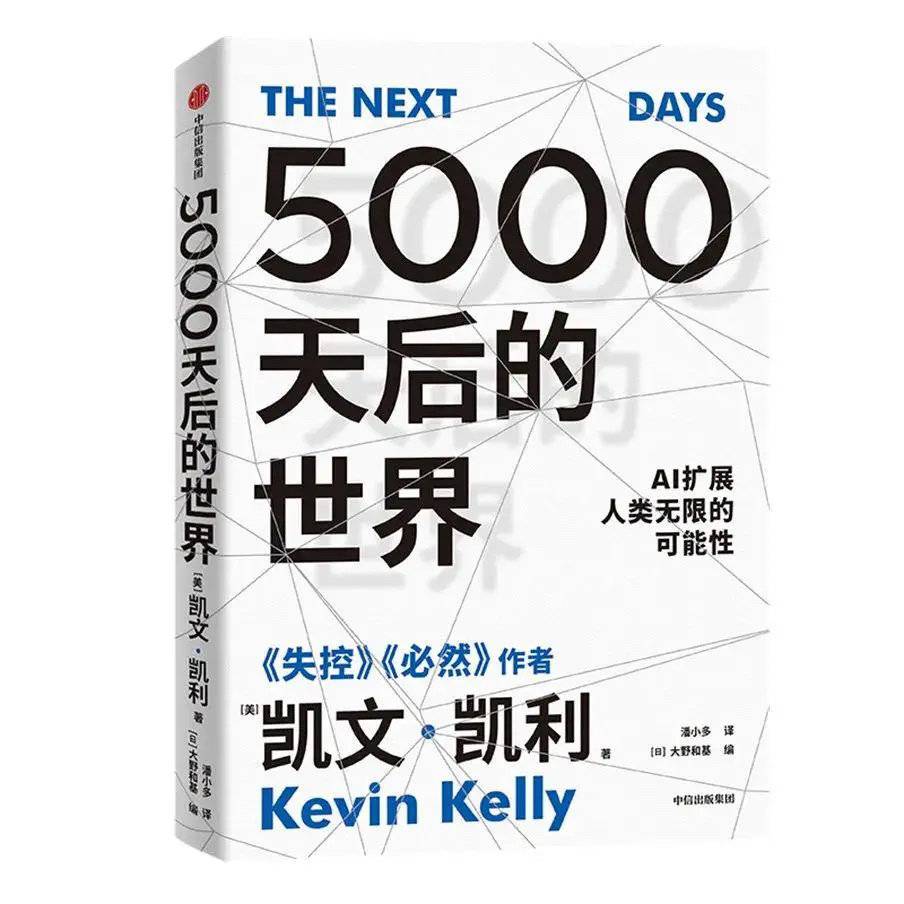小白怎麼來選購Steam Deck 入門指南

Steam Deck是由Valve研發的一款全新的便攜式掌上遊戲機,採用了AMD Zen 2 APU、RDNA2 GPU的架構組合,還搭載了16GB LPDDR5-5500內存和7英吋1280×800液晶屏幕(60Hz刷新率),可以享受到更為細膩流暢的遊戲畫面,輕鬆流暢地運行最新的3A大作。不僅如此它還支援觸摸和藍牙5.0協議,帶來更為便捷的遊戲體驗。而在電池壽命方面,Steam Deck的40Whr電池能夠提供長達數小時的遊戲時間,並支援45W快速充電,可以更快地回到遊戲中。而整機尺寸為298×117×49mm,重量僅約669g,非常輕巧便攜,方便隨身攜帶。在接口方面,Steam Deck具備多種實用接口,包含一個全功能USB-C接口,可實現外接屏幕、鍵鼠等拓展設備,方便玩家進行遊戲操作。此外,在底部還設置有一個TF卡槽和一個3.5mm耳機孔,支援耳麥接入,用戶可以通過這些接口來進行拓展遊戲體驗。
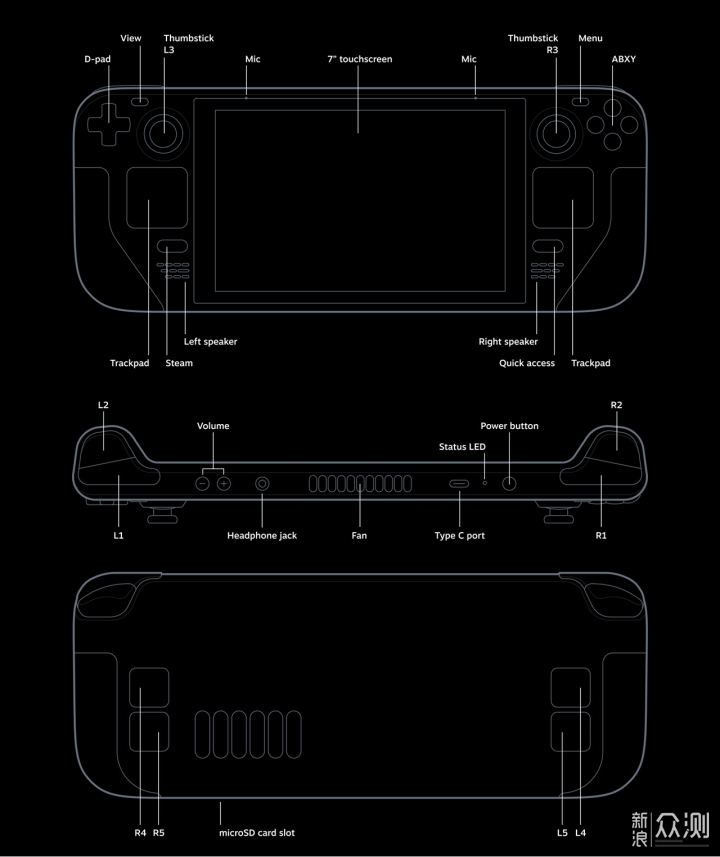
▶️Steam Deck怎麼選?
⏩官方購買、代購還是電商平台?
Steam Deck自上市以來,備受廣大遊戲玩家的青睞,不過目前只有美國、加拿大、歐盟、英國、日本、韓國、台灣及香港等全球少數幾個地區允許預定,而國內還未開放購買通道。官網直接預定購買涉及的轉運等複雜輔助流程一般小夥伴通常都無法搞定,2022年初代購價格曾一度高達上萬甚至幾萬元的都有,令人咋舌,不過網上代購的風險非常非常大,原價代購百分百是騙人的不怎麼建議。不過現在隨著價格的不斷下滑,許多平台上Steam Deck 64 GB的價格通常都在3000元以下,甚至出現過一波價值僅為2599元的超值優惠,這樣的價格實在是相當親民了,不知道有多少小夥伴上車了呢?所以建議還是直接選擇靠譜的店舖來購買,而不必在官網上進行轉運等複雜流程,既省時省力又不用擔心轉運或代購的風險。
⏩Steam Deck 64 GB、256 GB、512 GB?

Steam Deck買哪個版本這個不用多說了吧,直接入手乞丐版本就可以了,當然不差錢的除外,可以入手最高版本畢竟還帶有防眩光蝕刻玻璃以及特定的虛擬鍵盤主題、社區資料捆綁包以及獨有的清潔布和裝電源適配器的拉繩袋。
⏩Steam Deck 收貨的注意點(印有Valve的防拆卡扣)

收到Steam Deck後,外包裝盒為牛皮紙色,打開包裝後可以看到多國語言的注意書,需要插電後才能開機,這也是判斷是否是新機的一個方法。

拿開注意書後就可以看到Steam Deck有兩部分,左側為電源適配器,右側為Steam Deck本體,對這就是Steam Deck的全家福了。

拿出Steam Deck時,會發現其收納盒的拉鏈上印有Valve的防拆卡扣。需要注意的是,所有原裝未更換內置固態硬盤的設備都帶有這個印有Valve的防拆卡扣。因此,當你購買Steam Deck後,一定要留心這個細節。當然,如果你買的是更換過內置固態硬盤的版本,那麼這個防拆卡扣會被刪除。不過,這樣需要拆機,所以通常還是建議購買原裝版本,這樣可以確保設備是新的。值得注意的是,擴展存儲不僅僅是更換內置固態硬盤,也可以裝一張TF卡來擴展存儲,這一點非常的方便,當然包裝、機身、系統的三碼合一也不能少。
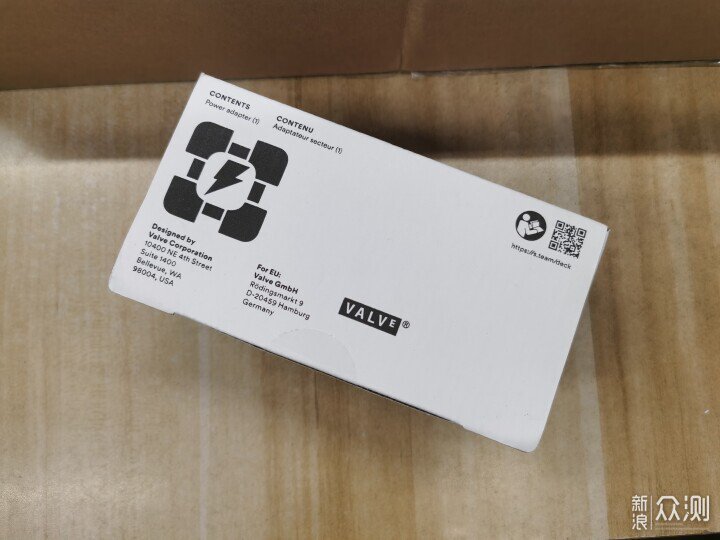
Steam Deck的電源適配器不用多說,一般不會以次充好。
▶️購機必備配件
⏩Steam Deck用玻璃膜

玻璃膜逃不出的梗,有屏幕的設備,我可都是貼上玻璃膜,一張好的玻璃膜具有:防水、防油、抗指紋、輕薄、耐磨、防刮、抗摔。
⏩用TF(MicroSD)存儲卡來擴展存儲空間
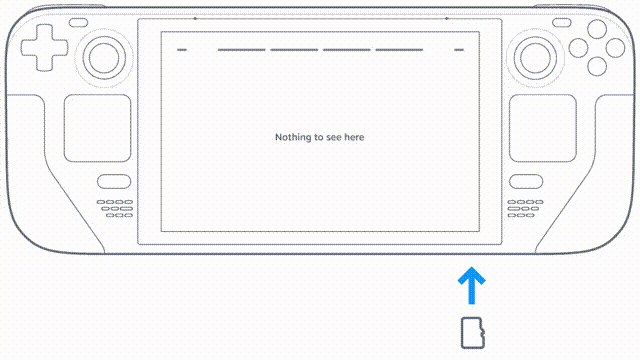
對於Steam Deck而言,擴展存儲空間至關重要,而TF(MicroSD)存儲卡成為了最簡單的選擇。不論是Steam Deck的哪個版本,只需要購買一張TF(MicroSD)存儲卡,就能輕鬆擴展存儲空間,就可以暢玩遊戲。對於購買了Steam Deck 64G的小夥伴,那麼你就會發現,對於像幾GB甚至幾十 GB這樣大的遊戲來說,購買一張大於512GB的TF(MicroSD)存儲卡是非常有必要的。在家中我那台Switch也選擇了一張雷克沙(Lexar)512GB TF(MicroSD)存儲卡,這個購買選擇還是比較性價比不錯的。但考慮到我只是買了Steam Deck 64G版本,於是我毫不猶豫地購買了一張雷克沙(Lexar)PLAY系列1TB TF(MicroSD)存儲卡,券後價格不到500元,感覺還是非常划算的。
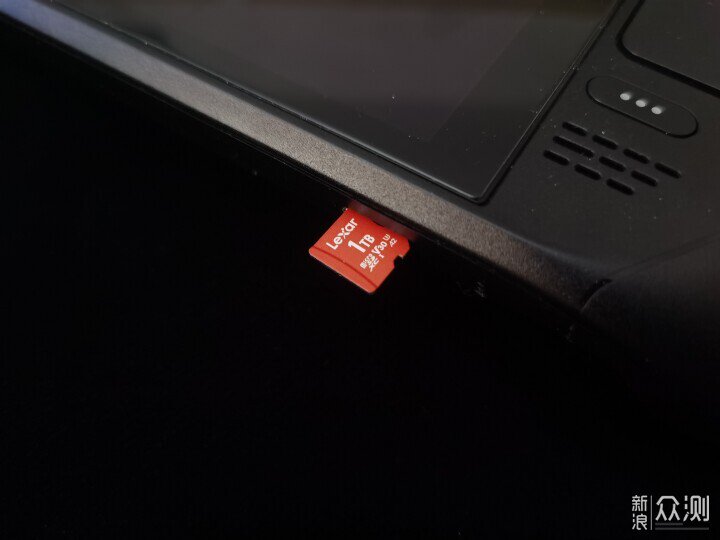
這款雷克沙(Lexar)PLAY系列1TB TF(MicroSD)存儲卡,它具有V30級視頻寫入速度,搭載存儲卡新一代A2性能,讓讀寫速度以及性能比前代A1升級了約4倍以上,讓存儲更快速、更可靠,超過常規UHS-I的讀寫速度,讀取速度高達150MB/s,讓您的文件傳輸更加快捷,這款存儲卡還能夠流暢地拍攝1080p全高清視頻。
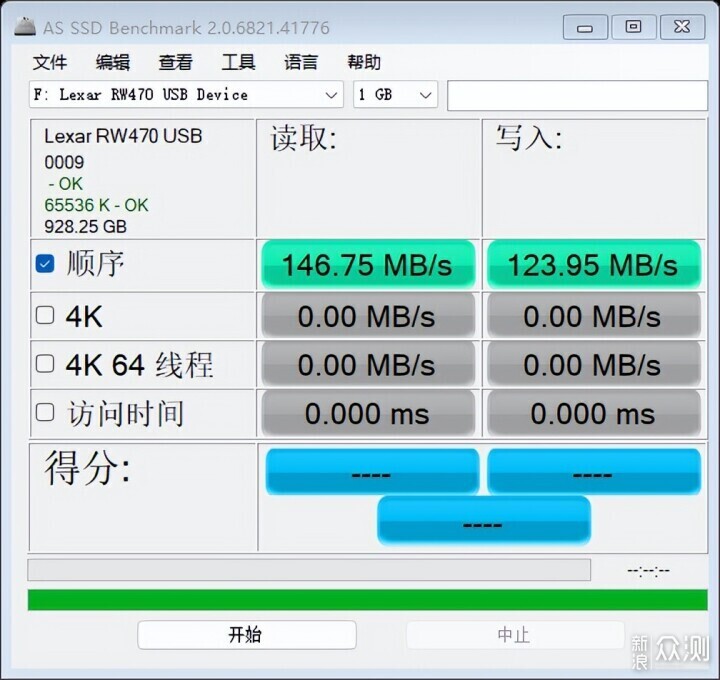
通過AS SSD Benchmark的基準測試中,雷克沙(Lexar)PLAY系列1TB TF(MicroSD)存儲卡的順序讀取速度為146.75MB/s,寫入速度為123.95MB/s,讀取速度與官方宣傳基本一致,而寫入速度也是非常的快。

這款由雷克沙(Lexar)PLAY系列1TB TF(MicroSD)存儲卡,不僅擁有出色的存儲容量,還經得起耐冷、耐熱、防震、防水的考驗,使得它可以在嚴苛環境下使用,更為重要的是,還提供了5年的質保,這對於用戶來說無疑是一個不錯的選擇項,可以放心的使用在Steam Deck便攜式掌上遊戲機上,而且在價格上也屬於性價比款值得一試!
⏩更換內置固態來擴展存儲空間

這個需要一定的動手能力,不過更換的步驟還是屬於簡單的,更換硬盤前關閉Steam Deck的電源並拔掉所有線纜,然後把機器翻到背面,用十字螺絲刀拆卸固定後蓋的8顆螺絲,4顆9.5 mm螺絲(兩側)以及 4顆5.8 mm螺絲(中間),然後沿著右握把的邊緣,在後蓋和前殼之間的細縫中插入一個翹片,用翹片撬起後蓋鬆開卡口。

拆除後蓋後,用十字螺絲刀擰下兩個紅圈中防護板的螺絲(3.7mm螺絲),以及一顆隱藏在紅箭頭的一顆螺絲(3.4mm螺絲)。

拿開防護板後,拆除固定固態硬盤的螺絲,拔出固態硬盤,然後把新的固態硬盤安裝上,再反向安裝即可完成,然後再按照官方的說明來恢復Steam Deck 的系統SteamOS 3(這個下一篇說),當然如果你想簡便的來擴展存儲空間,也可以考慮購買商家提供的Steam Deck專用固態硬盤,這些硬盤通常會預裝SteamOS 3系統或SteamOS 3+Windows雙系統,購買後直接安裝到Steam Deck上就可直接使用了,無需複雜的安裝過程,到手即用非常的方便。
▶️提升遊戲體驗配件
⏩Steam Deck基座
Steam Deck是一款融合了掌機與電腦優勢的遊戲設備,能夠帶您享受PC遊戲的暢爽體驗,也將掌機遊戲的便攜性發揮到了極致,備受玩家們的喜愛。而除了Steam Deck本身,還有一款同樣重要的設備也不容忽視,那就是基座。作為Steam Deck的重要擴展設備,基座具備極高的實用性和便攜性,為玩家們提供了更加舒適和便捷的遊戲體驗。無論是將Steam Deck連接至電視,在沙發上使用無線控製器來暢玩遊戲,還是放在書桌上,接入鍵鼠連接外部顯示器,都能夠得到更佳的遊戲操作體驗。另外,基座的便攜性也非常不錯,隨時可以隨身攜帶,以備不時之需。對於那些喜歡掌機遊戲的玩家來說,基座更是一件必備的利器,讓您能夠隨時隨地盡情暢玩遊戲。

買機器的時候還未考慮到底座的重要性,直至裝了雙系統後,滑鼠、鍵盤甚至外接屏幕要怎麼接入呢,準備入手一款合適Steam Deck的擴展塢。
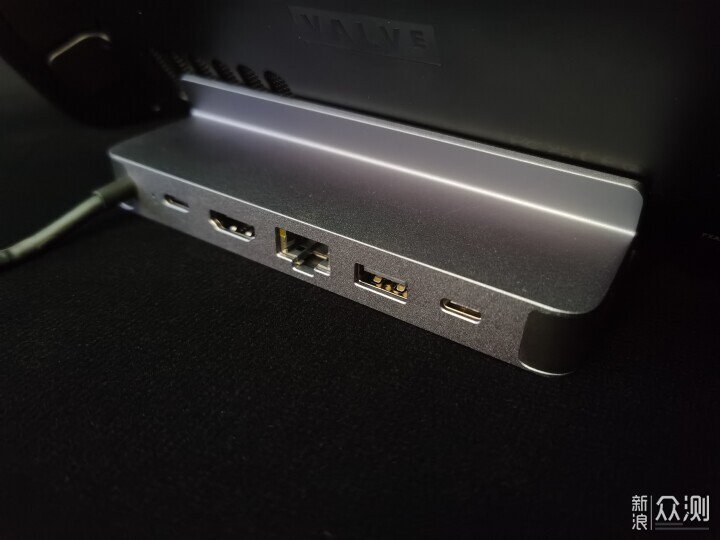
綠聯這款Steam Deck掌機支架拓展塢接口非常的豐富,除了一個符合HDMI2.0標準的HDMI接口,讓你可以享受4K60Hz高清投屏,最高支援240Hz高刷解像度,讓畫面變化流暢絲滑,不會出現畫面拖尾和音視頻不同步的問題,也有線千兆網口自動適應1000/100/10Mbps的網口,比起WiFi傳輸方式更加穩定,讓你可以暢玩網絡遊戲。同時,這款支架也配備了2個USB口和1個Type-C口,能夠連接鍵盤、滑鼠、手柄等設備,讓你可以更加方便地進行遊戲操作,同時也能接U盤/移動硬盤等數據存儲設備,理論傳輸速度可達500MB/s,方便進行數據傳輸。其次,這款掌機支架擁有PD 100W快充功能,能夠時刻為設備提供電力,保持滿電狀態,讓你可以在玩遊戲的同時進行充電,享受遊戲的樂趣,也能時刻提醒你關注設備的續航狀況。

這款Steam Deck掌機支架拓展塢採用高導熱係數(237W/mk)的鋁合金材質,可以快速導出Steam Deck掌機的熱量,為了提高穩定性和耐用性,該支架還在背部和凹槽處配備了矽膠墊,讓掌機散發熱量的同時儘可能地防止碰撞、滑動,保護Steam Deck掌機不被刮花。此外,它還採用了多重電路保護措施,例如防電壓衝擊、過流保護、防靜電、逆流保護、防浪湧和短路保護等措施,從而確保Steam Deck的運行更加安全可靠。總的來說,綠聯這款Steam Deck掌機支架拓展塢功能十分強大,是Steam Deck遊戲玩家的絕佳選擇。
⏩聯合創新 13Q1F便攜屏
隨著Switch遊戲機的普及,便攜屏也開始逐漸走紅。而如今,像Steam Deck這樣的小屏幕便攜式掌機也越來越受歡迎,毫無疑問,便攜屏的存在大大提高了我們在外出、旅行等場景中遊戲娛樂的體驗。更為主要的是便攜屏那更大遊戲畫面帶來的更為震撼的視覺體驗。對於Steam Deck這樣的便攜式掌機來說,一個合適的便攜屏將是提高遊戲體驗的關鍵。只有選用了高品質的便攜屏,並且與掌機的性能相匹配,才能真正帶來出色的遊戲表現和優秀的體驗。

聯合創新(INNOCN)最新推出的13Q1F便攜屏,13.3英吋的顯示屏採用了全高清解像度(1920×1080),採用了OLED自發光技術,每個像素點都可以獨立控光,還原真實色彩,呈現出更為清晰明亮的圖像,並採用了8bit色深+2bitFRC,色彩層次錯落有致,過渡順滑自然精準,呈現出更為真實和細膩的色彩表現。支援了100%DCI-P3廣色域,則帶來了更加鮮明、自然的色彩感受。這款屏幕的對比度也非常的高,達到了10萬:1,亮度也可以高達400nit,響應時間僅為1ms (GTG),觀感更細膩、豐富。
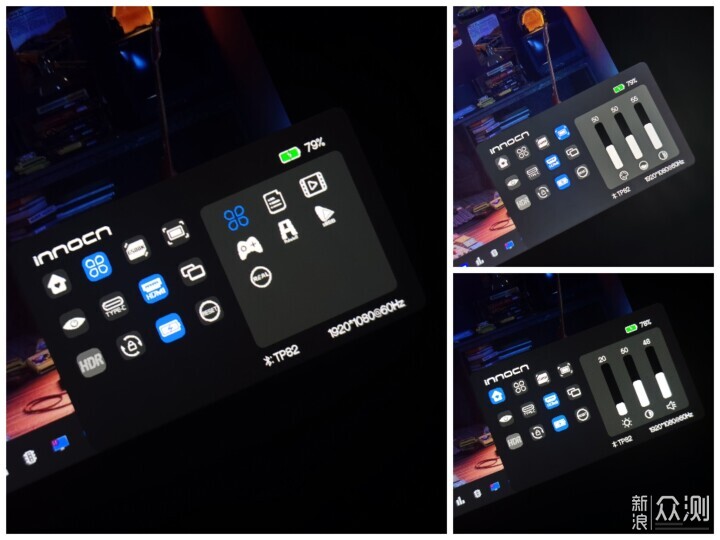
這款便攜屏還具有多種實用功能,不僅支援十點觸控,還配備了主動式壓感手寫筆。手寫筆的筆觸非常精準,而且具有4096級壓感,可以在這個便攜屏上享受到高品質的繪畫及創作體驗。而且使用幾乎沒有延遲,帶來及時的反饋和流暢的使用體驗。

這款便攜屏內置了3000mAh(7.6V)電池,還支援PD快充協議,更值得一提的是,它竟然還能實現終端設備反向充電功能,這對於手機低電量時緊急充電來說可謂是雪中送炭。此外,這款便攜屏還搭載了WIFI模塊,無需額外配件或接線,通過智能手機、電腦等終端設備就可以通過無線投屏,輕鬆實現多屏互動,方便實用。
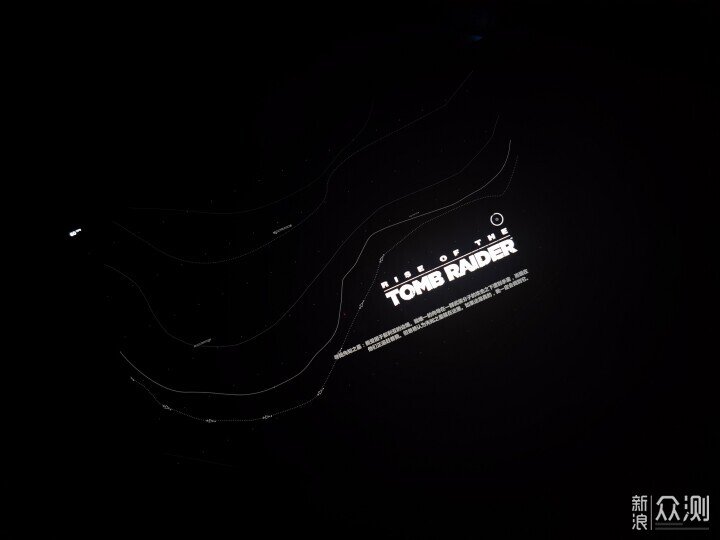
這款便攜屏不僅在外觀上有優異表現,更是擁有強勁的性能優勢,它採用了OLED自發光技術,極大地提升了黑色的深度和色彩的真實度,讓每一幀畫面都更加鮮明生動。機身極其輕薄,僅有7.1mm的厚度和750g的重量,擁有出色的便攜性,隨時隨地都能帶著它。特別值得一提的是,這款產品具有170°廣視角範圍和400nit的高亮度,可以更好地呈現圖像和文字的細節,讓您享受更加震撼和清晰的觀影體驗。另外,它還採用了防閃爍調光技術和濾藍光技術,這樣不僅能夠保護用戶眼睛健康,同時也能夠提高觀看舒適度,讓您長時間觀看也不會感到眼疲勞,而且還內置了高性能雙聲道喇叭,不需要外接音響就能夠享受優質的音效,在使用時享受更好的體驗。

如果您正在尋找一款性能與外觀兼具的便攜屏,那麼這款聯合創新(INNOCN)13Q1F便攜屏必然是您的不二之選。不管是您在家中還是外出旅行,這款便攜屏都能輕鬆滿足您的任何需求。超輕便的設計,讓您可以輕鬆攜帶,方便在任何地方使用,而且支援不同類型設備(手機、Steam Deck、電腦、Switch、PS5、XBOX…)的多種接入方式,大大擴展了使用的場景。
⏩遊戲手柄

不用多說,遊戲手柄是伴隨著我們整個遊戲世界的必要裝備之一。而在眾多的手柄中,XBOX的手柄可以說是公認手感最好的手柄了,沒有之一。特別是在Xbox One S手柄上,與前代相比,上蓋進行了全面的改進,採用了一體化設計,讓其整體感更為出色,絕對是一個具有觀賞性的良品。而且,這台手柄支援了無線藍牙雙模式,能夠使用於Xbox one主機、Windows10電腦、Android手機和平板、Apple手機和ipad設備上,完美支援多彩娛樂的需求。同時,還附帶了3.5毫米的耳機接口,能夠輕鬆連接耳機或其他音頻設備,更好地享受廣闊大世界的遊戲體驗。不過,需要注意的是,和Xbox360手柄一樣,Xbox One S手柄仍然需要使用兩節AA電池,這有可能對部分用戶造成一些不便。但是官方推出的鋰電池包,可以完美解決這一問題。當然,還要注意長時間不用建議還是移除電池,以免因為漏液而需要維修。所以,在長時間不用的時候,我們最好還是把電池直接拿掉。Xbox One S手柄作為一種世界級的優秀遊戲手柄,具有無與倫比的手感,同時兼容多種設備,可以說是遊戲玩家的最佳選擇。當然現在Xbox One S手柄已屬於過去式了,現在入手的都是全新 Xbox 無線控製器(Tips:建議在微軟的官方店舖或靠譜的店舖去購買,因這Xbox無線控製器高仿還挺多的,別為了省個幾十而買到高仿的手柄)。
非常感謝您的閱讀,這篇文章就到此結束了,如果您覺得這篇文章有所幫助,不妨點讚、收藏或者留下你寶貴的評論,這將是我寫作的最大動力,我是況天祐,期待下次再與您相遇。